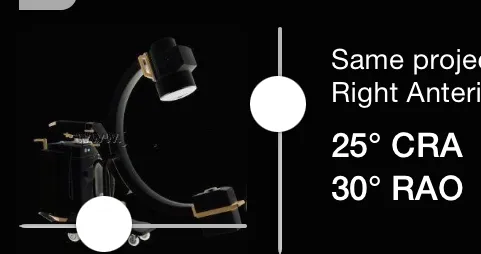根据我的iPad应用需求,我需要垂直显示UISlider。
我使用的是iOS7编译器,部署目标是iOS6。
在storyboard中,我添加了宽度为600像素的水平UISlider。我在我的视图控制器中创建了IBOutlet。 我没有设置自动布局约束。 我正在使用以下代码进行旋转并使其垂直。
self.slider.transform = CGAffineTransformMakeRotation(M_PI_2);
在旋转前和旋转后,我打印了滑块的框架大小,并且是正确的。但是滑块看起来不正常。它只显示中心的旋钮。我该如何旋转UISlider?